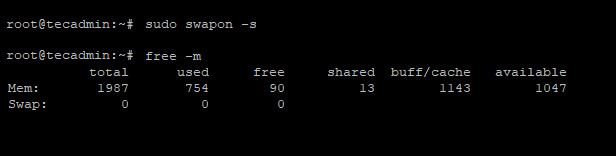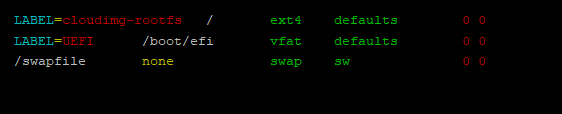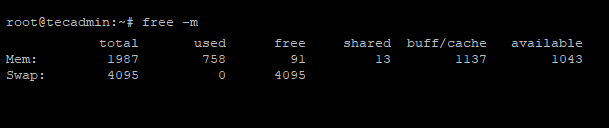スワップは、ハードディスク上の場所は、オペレーティングシステムによってメモリとして使用されます。オペレーティング システムがメイン メモリがいっぱいになり、アプリケーションを適切に実行するために必要な RAM が増えることを検出すると、スワップ領域をチェックし、そこにファイルを転送します。一般に、swap はシステム上の RAM として使用されるハード ディスクの一部です。
私はそれにスワップを持っていない仮想マシンを実行しています。メモリ不足のため、何度もサービスがクラッシュしました。この状況では、スワップファイルの作成は、それらを維持することをおより良いです。この記事では、インストール後に Linux システム上にスワップファイルを作成する際に役立ちます。
Ubuntu 20.04 でスワップを作成します。
Ubuntu システムでスワップ メモリを作成し、有効にするには、次の手順に従います。
1. 現在のスワップを確認する
作業を行う前に、システムが既にスワップを有効にしていることを確認してください。スワップがない場合は、出力ヘッダーのみを取得します。
sudo swapon -s
2. Ubuntu 上のスワップファイルを作成します。
必要なサイズのシステムでスワップに使用するファイルを作成できます。ファイルを作成する前に、ディスクに十分な空き領域があることを確認してください。一般的に、スワップは、インストールされている物理メモリの倍数に等しくすることをお勧めします。
私のデジタルオーシャン液滴は2GBメモリを持っています。したがって、サイズが4GBのスワップファイルを作成します。
sudo fallocate -l 4G /swapfile chmod 600 /swapfile
は、次のコマンドを実行して、フォーマットをスワップし、システム上でアクティブにします。
sudo mkswap /swapfile sudo swapon /swapfile
3. スワップを永続的にする
上記のコマンドを実行した後、スワップメモリがシステムに追加され、オペレーティングシステムは必要に応じて使用できます。しかし、システムスワップの再起動後に再び非アクティブになります。
/etc/fstab ファイルに次のエントリを追加することで、それを永続的にできます。エディタで fstab ファイルを編集します。
vim /etc/fstab
ファイルの末尾にエントリの下に追加します。
/swapfile none swap sw 0 0
ファイルを保存して閉じます。今、スワップメモリは、システムの再起動後にアクティブなままになります。
4. システムスワップメモリの確認
スワップ メモリがシステムに正常に追加されました。次のいずれかのコマンドを実行して、システムの現在のアクティブなスワップメモリを表示します。
sudo swapon -s free -m
5. スワップネスパラメータの更新
ここで、要件に従って swappiness カーネルパラメータを変更します。システムがこのスワップ領域をどれくらいの頻度で利用するかをシステムに伝えます。
/etc/sysctl.conf ファイルを編集します。
sudo vim /etc/sysctl.conf
ファイルの末尾に次の構成を追加する
vm.swappiness=10
今すぐ sysctl 構成ファイルを再ロードします。
sudo sysctl -p
結論
このチュートリアルでは、Ubuntu システム上のスワップ メモリの作成について学びました。